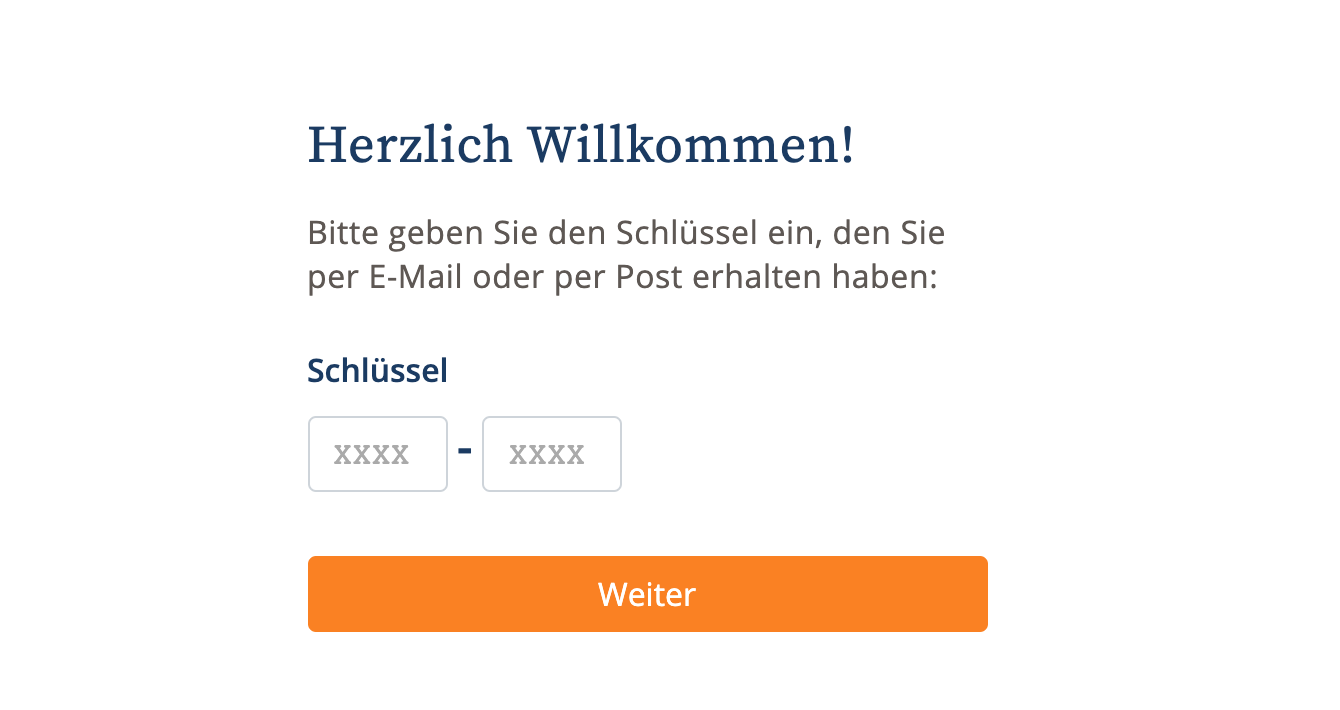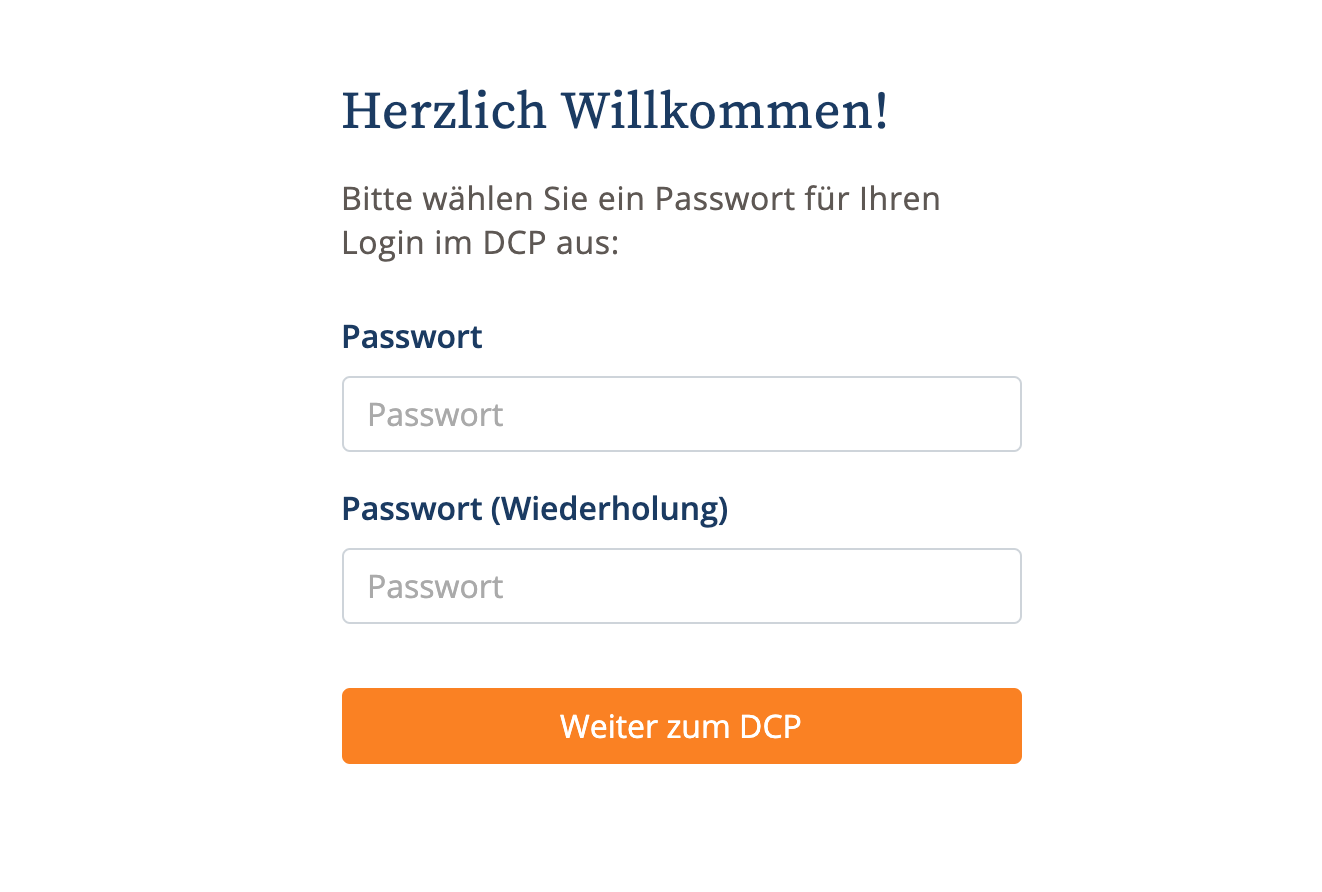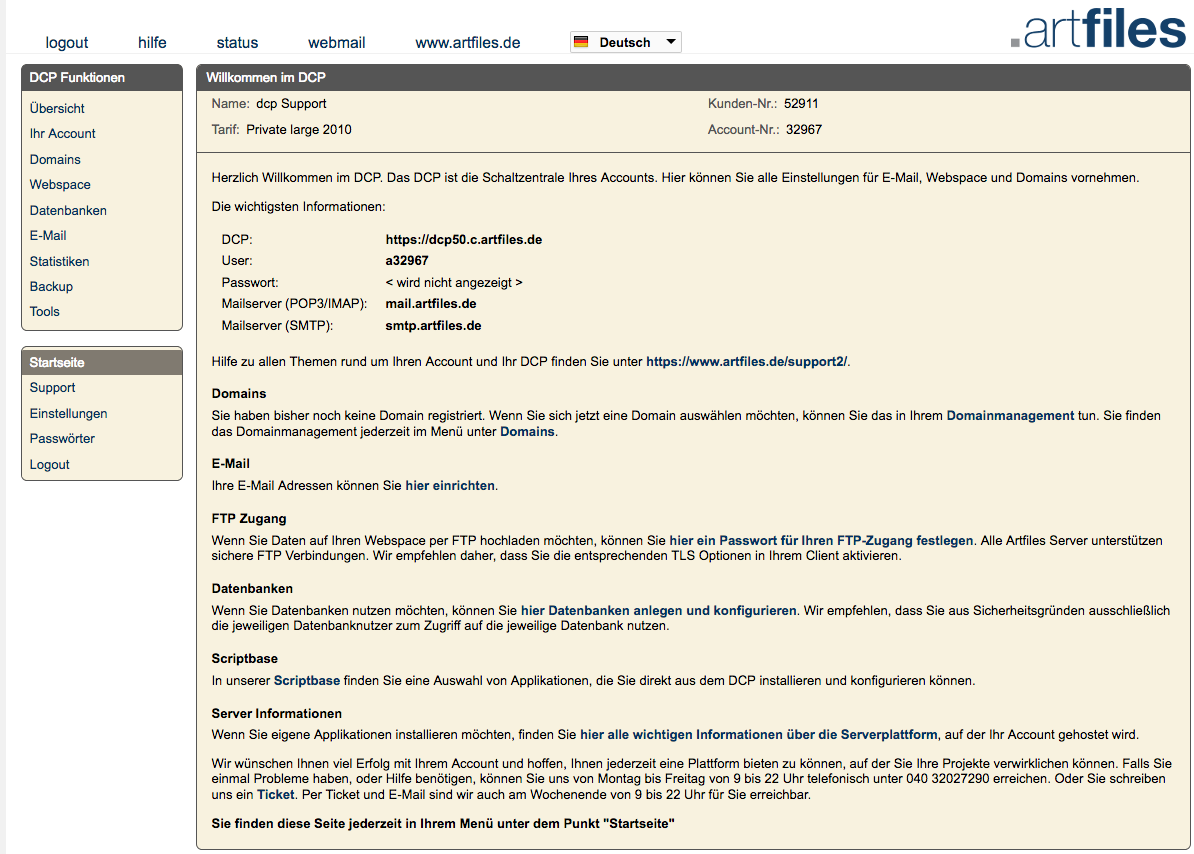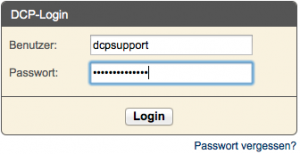DCP-Login: Unterschied zwischen den Versionen
Mme (Diskussion | Beiträge) |
Ks (Diskussion | Beiträge) |
||
| Zeile 1: | Zeile 1: | ||
| − | + | [[category:Tutorial]] | |
| − | == | + | ==Erster DCP-Login== |
| − | Nachdem Sie Ihren Service bei uns gebucht haben, erhalten Sie eine | + | Nachdem Sie Ihren Service bei uns gebucht haben, erhalten Sie eine E-Mail, in der Ihnen der Key für das erstmalige Anmelden mitgeteilt wird. Oder klicken Sie hier: https://www.artfiles.de/willkommen/ |
[[Datei:Support2_tutorials_key.png]] | [[Datei:Support2_tutorials_key.png]] | ||
| − | In der | + | In der Bestätigungsmail erhalten Sie einen weiteren Link, um ein Passwort zu setzen: |
[[Datei:Support2-tutorials_PW-Änderung.png]] | [[Datei:Support2-tutorials_PW-Änderung.png]] | ||
| − | |||
| − | |||
Ihr neuer Artfiles Account | Ihr neuer Artfiles Account | ||
| Zeile 26: | Zeile 24: | ||
Sie finden zu jeder Funktion eine Hilfe entweder direkt über die jeweilige Seite oder allgemein unter: | Sie finden zu jeder Funktion eine Hilfe entweder direkt über die jeweilige Seite oder allgemein unter: | ||
| − | https:// | + | https://support.artfiles.de |
In Ihrem DCP können sie im Menü "Kommunikation" '''''Support''''' direkt über unser Ticketsystem mit uns '''''per E-Mail oder Chat''''' Kontakt aufnehmen. Oder Sie wenden sich telefonisch an unseren Support. | In Ihrem DCP können sie im Menü "Kommunikation" '''''Support''''' direkt über unser Ticketsystem mit uns '''''per E-Mail oder Chat''''' Kontakt aufnehmen. Oder Sie wenden sich telefonisch an unseren Support. | ||
| − | Wir sind | + | Wir sind montags bis freitags von 9:00 bis 22:00 für Sie da. Am Wochenende erreichen Sie uns von 9:00 bis 22:00 Uhr per Ticket oder E-Mail an support@artfiles.de. |
| − | Wir wünschen Ihnen viel Erfolg mit Ihrem Account | + | Wir wünschen Ihnen viel Erfolg mit Ihrem Account. |
Mit freundlichen Grüßen | Mit freundlichen Grüßen | ||
Version vom 12. September 2019, 12:30 Uhr
Erster DCP-Login
Nachdem Sie Ihren Service bei uns gebucht haben, erhalten Sie eine E-Mail, in der Ihnen der Key für das erstmalige Anmelden mitgeteilt wird. Oder klicken Sie hier: https://www.artfiles.de/willkommen/
In der Bestätigungsmail erhalten Sie einen weiteren Link, um ein Passwort zu setzen:
Ihr neuer Artfiles Account
Wir freuen uns, Sie bei Artfiles begrüßen zu dürfen. Ihr Account ist bereits vorbereitet und kann von Ihnen unter dem folgenden Link aktiviert werden:
https://www.artfiles.de/willkommen
Sie können die URL auch direkt in Ihrem Browser eingeben. Ihr Key für den ersten Login lautet dann:
1950-a2c8
Von dort gelangen Sie in Ihr DCP, die "Schaltzentrale" Ihres Accounts. Hier können Sie Ihren Webspace und Ihre E-Mails konfigurieren, Domains registrieren und Ihre Vertragsdaten verwalten.
Sie finden zu jeder Funktion eine Hilfe entweder direkt über die jeweilige Seite oder allgemein unter:
https://support.artfiles.de
In Ihrem DCP können sie im Menü "Kommunikation" Support direkt über unser Ticketsystem mit uns per E-Mail oder Chat Kontakt aufnehmen. Oder Sie wenden sich telefonisch an unseren Support.
Wir sind montags bis freitags von 9:00 bis 22:00 für Sie da. Am Wochenende erreichen Sie uns von 9:00 bis 22:00 Uhr per Ticket oder E-Mail an support@artfiles.de.
Wir wünschen Ihnen viel Erfolg mit Ihrem Account.
Mit freundlichen Grüßen
Ihr Artfiles Team
Sie haben nun Zugang zum Domain Control Panel (DCP). Warum nicht die Menüliste mit der Inhaltssortierung im Hauptfenster gleich setzen.
Nach der Aktivierung erhalten Sie eine weitere Email, die die Zugangsdaten beinhaltet.
______________________________
alt
Die Zugangsdaten zu Ihrem DCP finden Sie auf der zweiten Seite der Zugangsdaten, die Sie von uns per Post erhalten haben. Auf der zweiten Seite finden Sie einen Abschnitt wie diesen:
Sie rufen im Browser die dort angegebene URL, hier "https://dcp625.c.artfiles.de" auf. Es öffnet sich ein Fenster, in dem Benutzername und Passwort abgefragt werden. Der Hauptuser ist der Benutzername und das Hauptpasswort ist das Passwort:
Alternative DCP-Servernamen
Falls Sie den richtigen DCP-Servernamen nicht zur Hand haben, können Sie sich auch mit "https://dcp.c.artfiles.de" verbinden. Hier müssen Sie jedoch zweimal die Zugangsdaten eingeben, da Sie nach dem ersten Login an den richtigen DCP-Server weitergeleitet werden.
Außerdem ist es möglich, sich mit "http://domainname:8000" ins DCP einzuloggen. In unserem Fall wäre dies also "http://dcp-support.de:8000". Bei dieser Methode werden Ihre Zugangsdaten jedoch unverschlüsselt übertragen. Ist das noch so? Bei mir ist es verschlüsselt
___